Функции на родителски контрол в Windows 10
Всеки родител трябва да поеме отговорност за това как детето му ще използва компютъра. Естествено, не винаги е възможно да се контролира сесията зад устройството. Това важи особено за родителите, които често работят и оставят детето си вкъщи сами. Поради това инструментите, които ви позволяват да филтрирате цялата информация, получена от малък потребител, са много популярни. Те се наричат "родителски контрол" .
съдържание
Родителски контрол в Windows 10
За да запазят потребителите от инсталирането на тромав допълнителен софтуер на своя компютър, разработчиците на операционната система Windows решиха да внедрят този инструмент в своя продукт. За всяка версия на операционната система се изпълнява по свой начин, в тази статия ще разгледаме "Родителски контрол" в Windows 10.
Прочетете още: Родителски контрол в Windows 7
Родителски контрол в Windows 10
Преди да започнете да използвате тази функция, би било добре да го разберете. Тя се изпълнява чрез добавяне на нов потребител на операционната система, т.е. нов член на семейството. С други думи, вашето дете ще има своя собствена сметка, за която ще се прилагат всички контролни способности, а именно:
- Мониторинг на дейността , която включва пълното събиране и съставяне на доклад за действията на детето.
- Една от най-важните функции е филтър от уеб сайтове, които можете да посетите. Препоръчваме ви да попълните списък със сайтове, на които не е разрешено да посещавате. Ако има много такива адреси, можете, напротив, да попълните "Бял списък" . Детето ще може да посещава само сайтове от този списък.
- Рейтинг на възрастта за всички игри и приложения и ограничаване на достъпа до теми, които надвишават възрастта на вашето дете.
- Таймерът работи на компютъра - детето ще може да седи на компютъра точно толкова дълго, колкото родителят ще определи.
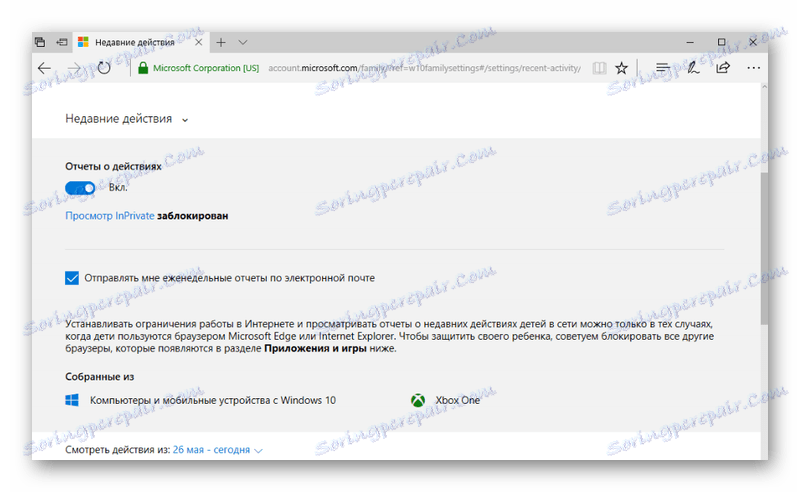
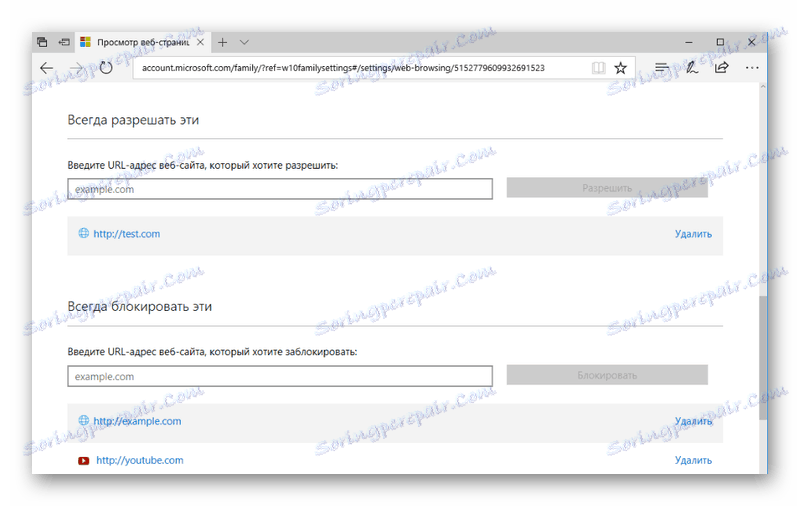
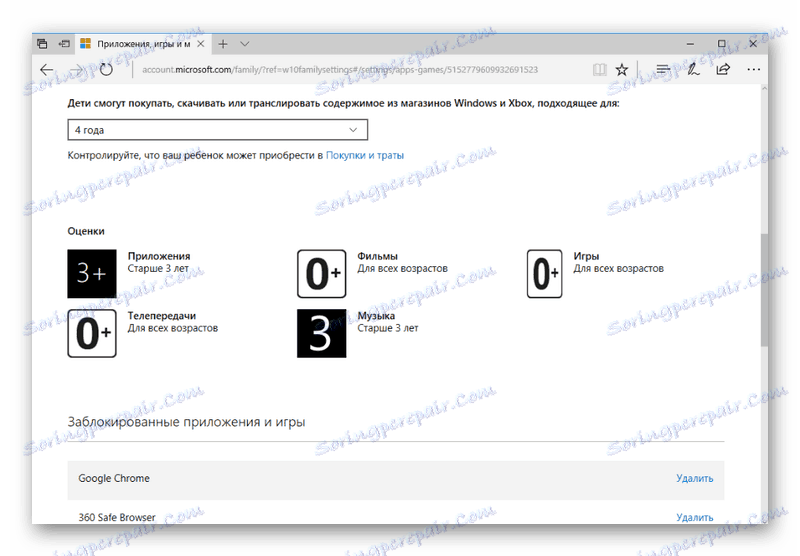
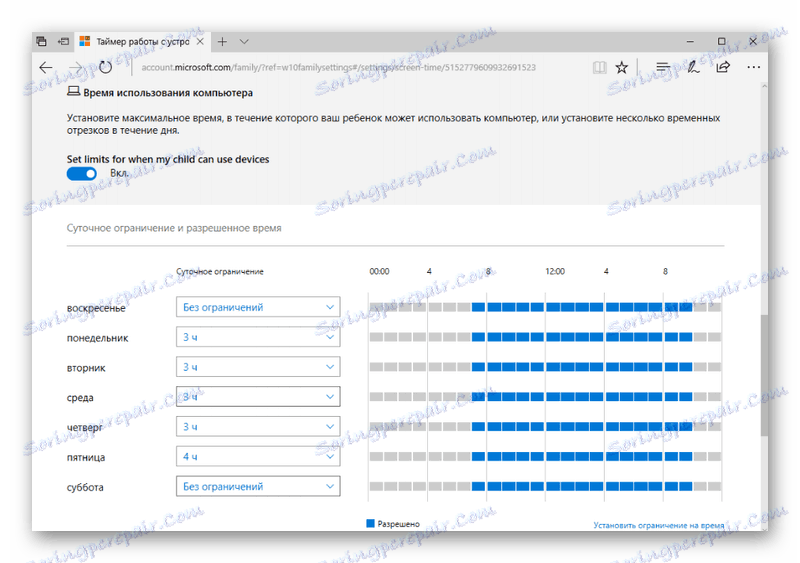
Прочетете още: Как да активирам родителския контрол в Yandex.Browser
Активиране и конфигуриране на родителски контрол в Windows 10
След като разберете какво представлява този инструмент, е време да разберете как правилно да го активирате и конфигурирате.
- Първото нещо, което трябва да направите, е да отворите приложението Настройки (наречено от клавишите Win + I или като кликнете върху "gear" в менюто " Старт" ) и да изберете секцията "Профили" .
- След това отидете на раздела "Семейство и други хора" и кликнете върху елемента "Добавяне на член на семейството".
- Отваря се менюто за създаване на нов потребител, в което член на семейството се добавя лесно по стъпки. Трябва да създадете или използвате съществуващ имейл адрес за детето си, да зададете парола и да посочите страната и годината на раждане.
- След това сметката за вашето дете ще бъде създадена успешно. Можете да превключите към настройките си, като използвате бутона "Управление на семейните настройки през интернет" .
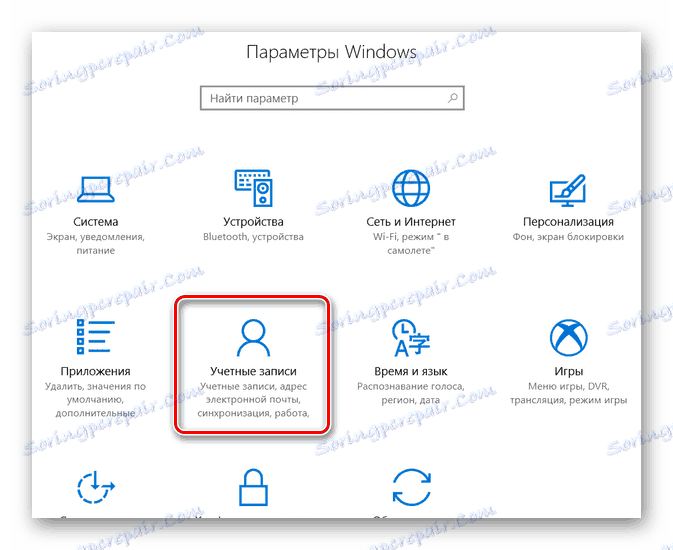
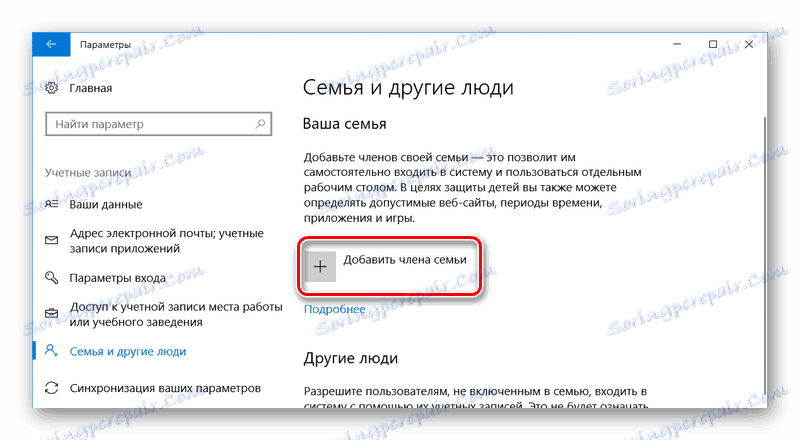
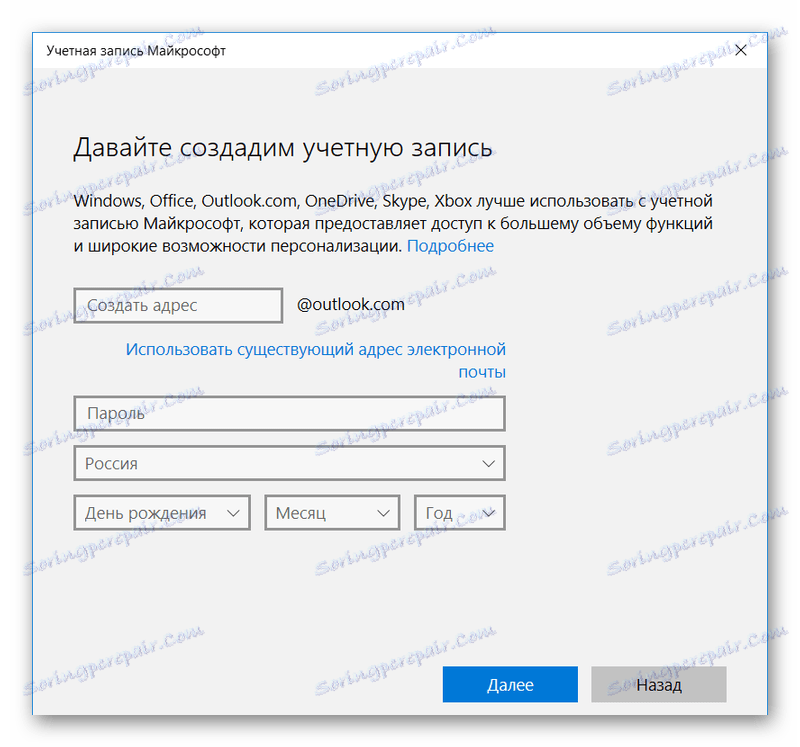
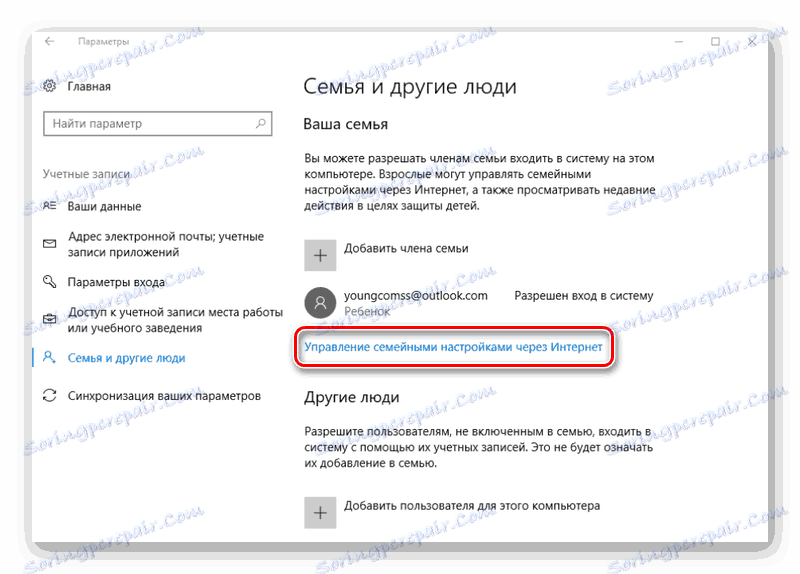
Когато тази функция е активирана, се отваря уебсайтът на Microsoft, в който на потребителя ще бъде дадена възможност да промени настройките за семейството си. Всичко се изпълнява в стандартен стил на Windows с подробно описание на всяка функция. Изображенията на тези настройки могат да се видят по-горе в раздела, описващ възможностите на инструмента.
Програми на трети страни
Ако по някаква причина не можете или не искате да използвате родителския контрол, вграден в операционната система, опитайте да получите достъп до специализиран софтуер, създаден за същата задача. Това включва такива програми като:
Тези програми предоставят възможност за забрана на посещенията в сайтове, включени в специалния списък за попълване. Също така е възможно този списък да бъде допълнен с адреса на даден сайт. Освен това в някои от тях се прилага защита от всякаква реклама. Въпреки това, този софтуер е по-лош от неговия функционален инструмент "Родителски контрол" , обсъден по-горе.
заключение
В заключение, искам да кажа, че инструментът " Родителски контрол" е много важен за семействата, в които детето има достъп по-специално до компютъра и World Wide Web. В крайна сметка винаги съществува известен риск, че при липса на контрол върху един от родителите син или дъщеря може да поеме информацията, която ще окаже неблагоприятно влияние върху бъдещото развитие.